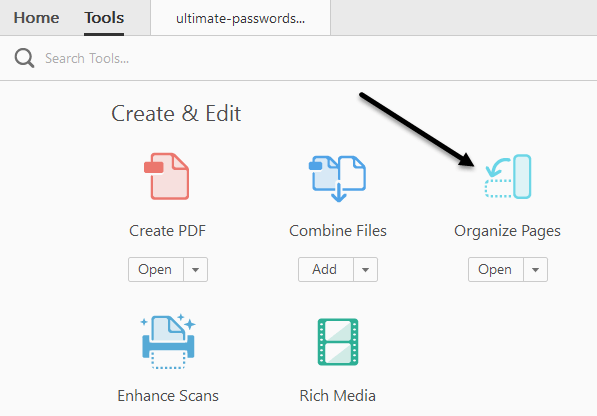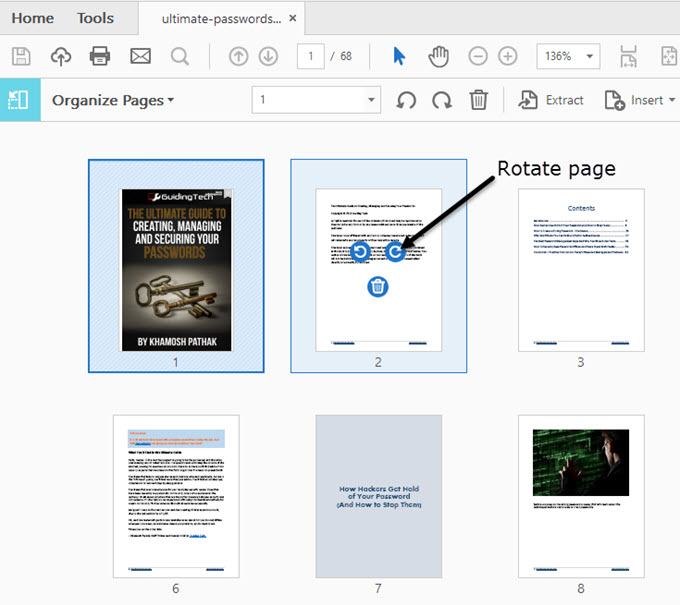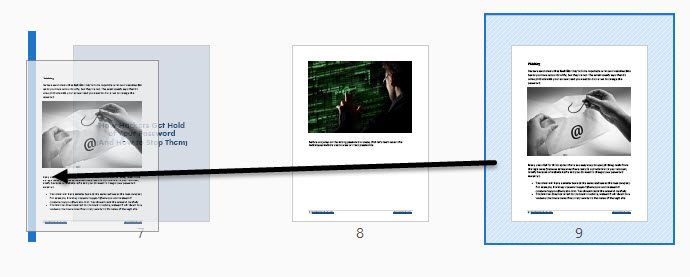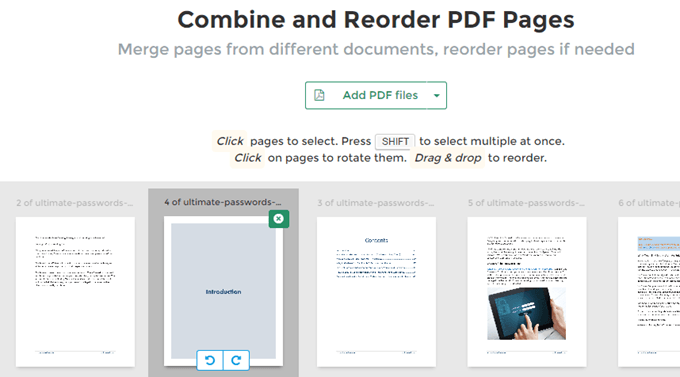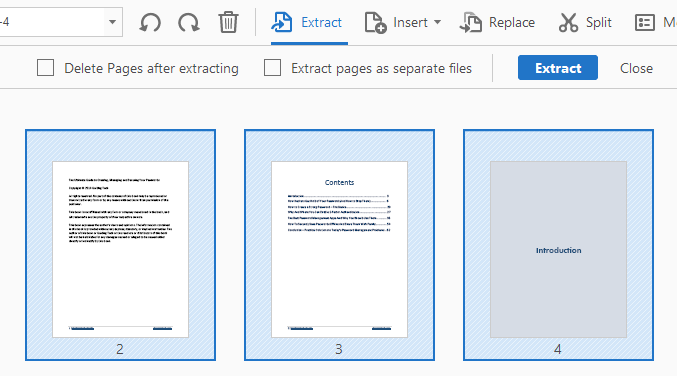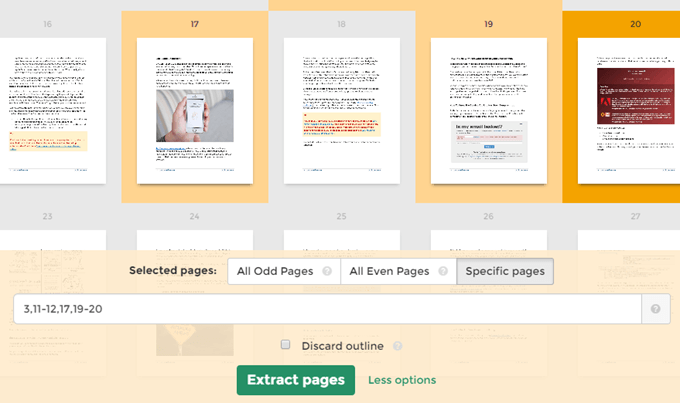À un moment ou à un autre, vous avez probablement dû modifier un fichier PDF en déplaçant les pages, en supprimant une page ou en extrayant une page ou un ensemble de pages dans un fichier PDF distinct. Récemment, j'ai dû modifier l'ordre de quelques pages PDF et extraire un ensemble de pages différent dans un fichier PDF séparé.
Dans cet article, je vais parler de comment vous pouvez faire cela en utilisant Adobe Acrobat Standard ou Pro DC. Je mentionnerai également quelques outils gratuits que vous pouvez utiliser pour réorganiser et extraire des pages PDF au cas où vous n'avez pas Adobe Acrobat.
Aussi, assurez-vous de consulter mes autres articles qui parlent de extraire des images à partir de fichiers PDF, rechercher du texte sur plusieurs fichiers PDF, extraire du texte à partir de fichiers PDF et comment réduire la taille d'un fichier PDF.
Déplacer les pages PDF autour de
La dernière version d'Adobe Acrobat Standard ou Pro facilite la réorganisation de l'ordre des pages dans un fichier PDF. Commencez par ouvrir votre fichier PDF, puis cliquez sur Outils.
Sous Créer & amp; Modifier, vous verrez le bouton Organiser les pages. Vous verrez alors une petite vignette de toutes les pages du fichier PDF.
Pour faire pivoter une page, il suffit de cliquer sur le bouton de rotation gauche ou droit. La suppression d'une page est aussi simple que de cliquer sur l'icône de la corbeille pour cette page. Maintenant, pour déplacer une page ou réorganiser les pages PDF, il suffit de cliquer et de faire glisser une page vers le nouvel emplacement. Vous verrez apparaître une barre bleue verticale à l'endroit où la page sera supprimée.
C'est tout ce qu'il faut pour déplacer des pages dans le PDF. Sur cet écran, vous pouvez également remplacer les pages PDF par une autre page provenant d'un fichier PDF différent, diviser le fichier PDF ou insérer un fichier PDF n'importe où dans le document en cours.
Si vous n'avez pas d'abonnement Adobe Acrobat Standard ou Pro, vous pouvez utiliser un outil en ligne d'une société appelée Sejda. Il suffit de cliquer sur Télécharger des fichiers PDF et vous êtes prêt à partir. L'interface est très similaire à celle d'Adobe Acrobat. La seule limite est que le fichier ne peut pas dépasser 50 pages ou 50 Mo, mais c'est une limite très généreuse.
Pages d'extraction à partir du fichier PDF
Sur le même écran que ci-dessus, nous pouvons également extraire des pages du fichier PDF. Si vous cliquez sur le bouton Extrairedans la barre de menu, un autre sous-menu s'affiche avec quelques options.
D'abord, vous allez vouloir sélectionner les pages du PDF que vous voulez extraire. Pour sélectionner plus d'une page, maintenez les touches SHIFT ou CTRL enfoncées. SHIFT sélectionne plusieurs pages dans un ordre consécutif, tandis que CTRL vous permet de sélectionner et de choisir des pages de n'importe où dans le document.
Une fois les fichiers sélectionnés, vous pouvez cocher Supprimer les pages après l'extractionou Extraire les pages en tant que fichiers distincts. Si vous ne cochez pas l'une des options, les pages sélectionnées seront extraites dans un fichier PDF unique et les pages resteront dans le fichier d'origine.
Si vous cochez les deux, les pages seront supprimées de l'original fichier et chaque page sera enregistrée dans un fichier PDF distinct.
Encore une fois, si vous avez besoin de le faire gratuitement, vous pouvez à nouveau utiliser le site Web de Sejda, mais cette fois, utilisez leur extraire l'outil PDF. Sélectionnez les pages en cliquant dessus ou en utilisant SHIFT, puis cliquez sur le bouton Extraire les pages.
La limite de cet outil est jusqu'à 200 pages par fichier PDF ou 50 Mo de taille. C'est à peu près la même chose qu'Adobe Acrobat, mais cela ne vous donne pas la possibilité d'enregistrer chaque page dans un fichier PDF distinct. Vous pouvez également choisir de sélectionner toutes les pages impaires ou toutes les pages paires.
Extraire des pages et réorganiser des pages dans un fichier PDF sont deux tâches courantes que vous pourrez maintenant faire rapidement en utilisant les outils mentionnés ci-dessus. Si vous avez des questions, n'hésitez pas à commenter. Profitez-en!